iMovie如何替换片段 iMovie替换片段图文教程
关于电脑装机必须的软件,比如windows office系列办公软件、网页浏览器、杀毒软件、安全防护软件、刻录软件、压缩软件、下载工具、多媒体播放软件、多媒体编辑软件、输入法、图片查看和处理软件、聊天沟通工具、系统工具与驱动补丁工具等。
学会在了iMovie中添加片段之后,你可以继续了解下关于替换片段的相关操作咯!iMovie怎么替换片段?小编带来了iMovie如何替换片段教程解析,马上来了解一下吧!
想要了解更多iMovie教程请戳:
iMovie替换片段教程:
在“资源库”列表中,选择包含要添加到影片的素材的事件。
事件片段将显示在浏览器中“资源库”列表的右侧。
在浏览器中,执行以下一项操作:
选择片段的一部分:按住 R 键拖过您要选择的片段部分。
选择整个片段:点按该片段。
将所选部分拖到时间线中要替换的片段的上方。
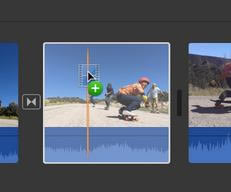
在出现的菜单中执行以下一项操作:
替换片段,从而保留新片段的时间长度:选取“替换”。
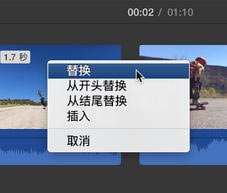
替换片段,从而保留原始片段的时间长度并将新片段的开始点用作开头:选取“从开头替换”。
替换片段,从而保留原始片段的时间长度并将新片段的终点用作结尾:选取“从结尾替换”。
关于iMovie替换片段的操作小编就介绍完毕了,掌握新技巧需要多多操作,按照上面的步骤自己试着去实践一下吧,后面还有更多教程等着你哦。
装机软件,全自动在线安装过程,无需电脑技术,小白在家也可自己完成安装,纯净稳定,装机必备之选!
……